Windows 8のセーフモード
前のページでWindows 8のセーフモードを起動させるためには、チャームの「設定」をクリックし、「PC 設定の変更」をクリックする方法を紹介しました。
ところが、Windows 8のセーフモードを起動させる方法は他にもあります。基本的にはどれかを一つ覚えておけば良い訳で、全てを覚える必要はないでしょう。
最初に紹介する方法は、チャームの「設定」をクリックし、Shiftキーを押したまま「電源」をクリックし「再起動」をクリックする方法です。再起動後、「オプションの選択」画面を表示し、セーフモードの起動方法は前のページと同様です。
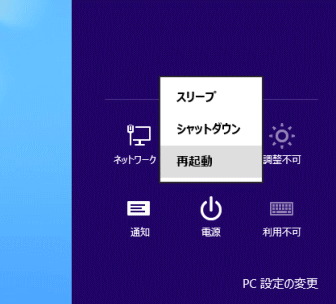
次に紹介するのは、中級者以上のやり方かもしれませんが、一番楽だと思います。
コマンドラインからの方法ですが、パラメーターを覚える事はまず不可能と思われますのでバッチファイルにしておくと便利だと思います。
メモ帳等で「shutdown /r /o /t 0」と入力し、任意の場所に例えば、safemode.batで保存します。コマンドプロンプトを起動して保存したパスに移動して「safemode」と入力すると再起動後、「オプションの選択」画面を表示します。
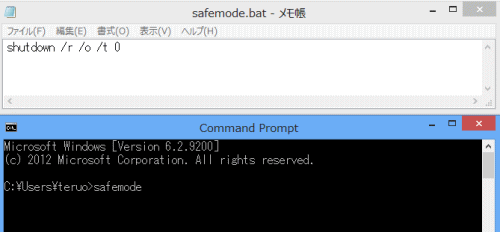
もう一つの方法も中級者以上のやり方かもしれませんが、「msconfig」を使う方法です。しかし、あまりお奨めとは言えない方法です。
「ファイル名を指定して実行」ないしコマンドプロンプトから「msconfig」と入力します。
「ブート」タブに切り替えます。「セーフブート」をチェックしてOKをクリックします。
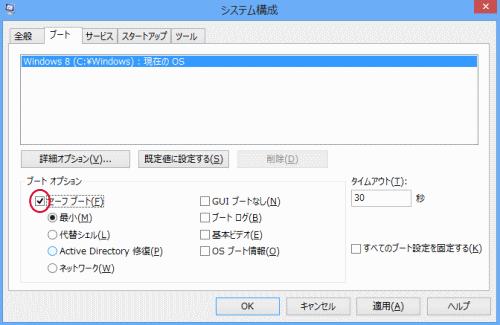
「再起動」をクリックします。
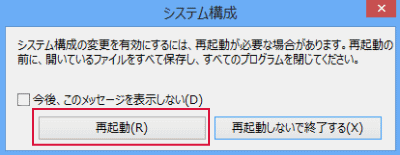
この方法では「オプションの選択」画面は表れず、直接セーフモードで起動します。
この方法でセーフモードで起動させた後は必ず。「msconfig」を実行して「セーフブート」のチェックを外します。忘れると毎回セーフモードで起動します。
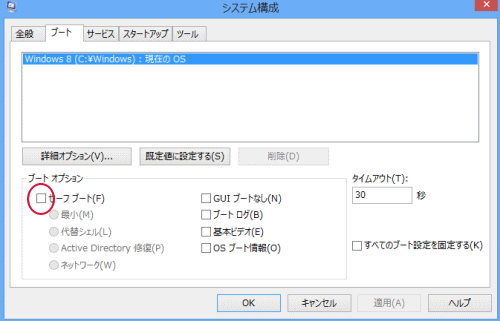
- ■Windows8使い方講座
- ■Windows 8の特徴
- ■Windows 8の基本操作
- ■インターネットと
ネットワーク設定 - ■Windows 8のアプリ
- ■Windows 8の設定
- IE起動の際の日本語モード
を止める - 写真を「フォト」ではなく
デスクトップで開く - SkyDiveをデスクトップで
使いたい - Windows 8にスタートボタンを復活させる
- デスクトップにガジェット風の時計を復活させる
- Office 2013の
インストール - 2台目のパソコンへのOfficeのインストール
- Windows 8のセーフモード起動
- 色々なセーフモード起動方法
- Windows 8のショートカットキー
- ファミリーセーフティ
の設定 - ピクチャ パスワード
- Windows 8のBIOS設定
- Windows 8パソコンのセットアップ
- スタート画面を
表示させない - PDFファイルをアドビPDFリーダーで開く
- Windows 8のリカバリー
- Office 2013の再インストール
- Excel2013のデータをWord2013で印字する
- 完全なシャットダウン
- 機内モードを有効にする
- Windows8.1にアップデートさせない
- Windows 8のショートカットキーその2
- Windows8/8.1でシステムの復元を行う
- Windows8.1ノートパソコンをSSDで高速化させる
- SSDのフォーマット
- システム移行ソフトを使いSSDに移行させる
- ノートパソコンにSSDを取り付ける





